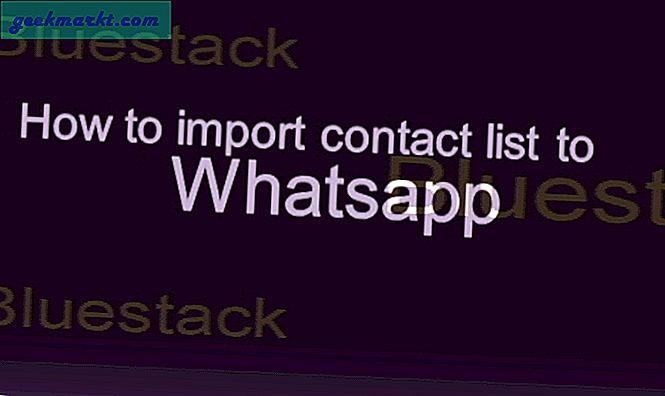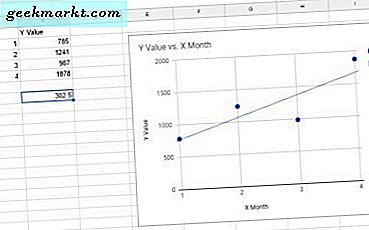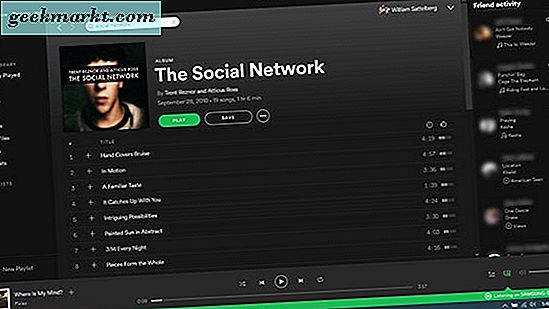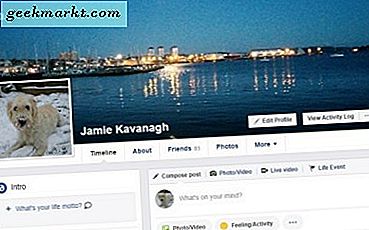WhatsApp heeft de broodnodige beveiligingsfunctie toegevoegd, TouchID en FaceID-vergrendeling voor iOS eerder in 2019 en heeft uiteindelijk besloten om deze functie ook naar Android uit te rollen. Terwijl je dat al zou kunnen doen apps van derden gebruiken, het is beter dat WhatsApp het native aanbiedt. Laten we een vingerafdrukvergrendeling instellen op WhatsApp.
Toen WhatsApp deze functie naar iOS uitrolde, werd ondersteuning voor zowel ToucID als FaceID tegelijkertijd uitgerold, wat betekent dat dit slot zou werken op elk iOS-apparaat met die functies. Android is echter divers en daarom wordt momenteel alleen ondersteuning voor vingerafdrukken uitgerold. Er is geen informatie of andere beveiligingsfuncties zoals ontgrendelen via gezichtsherkenning of ontgrendeling van Iris in de toekomstige update zouden worden toegevoegd, maar de kans daarop is klein.
Vingerafdrukvergrendeling inschakelen op WhatsApp voor Android
Stap 1: Begin met het updaten van je WhatsApp naar de nieuwste versie als je dat nog niet hebt gedaan. De functionaliteit is toegevoegd aan de WhatsApp-versie 2.19.308, dus zorg ervoor dat deze wordt bijgewerkt.
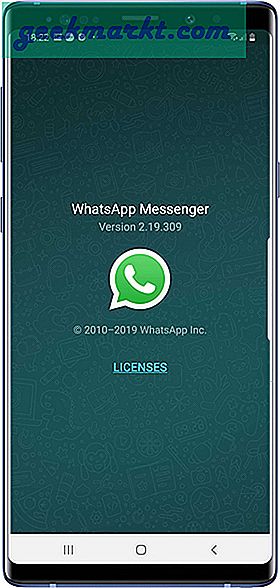
Stap 2: Open WhatsApp op uw Android-smartphone en ga naar opties en open de pagina Instellingen.
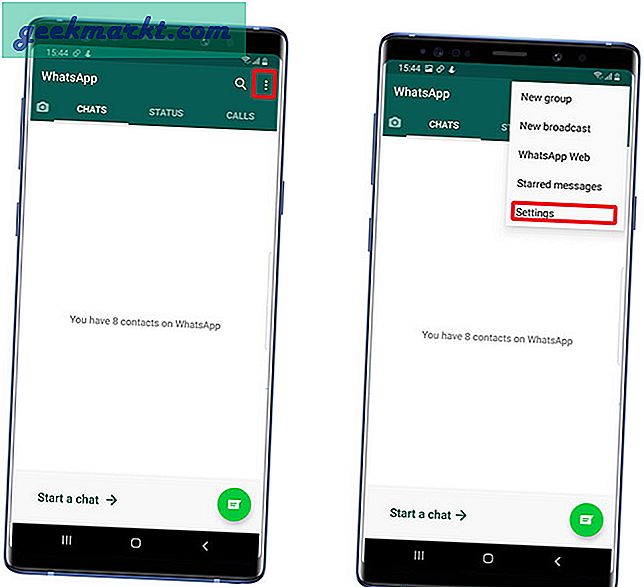
Stap 3: Tik op Account om de accountinstellingen te openen en tik op Privacy.
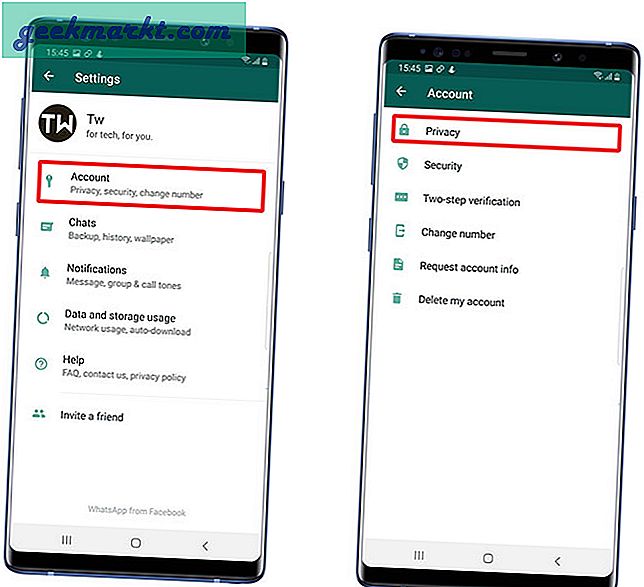
Stap 4: Onder het tabblad Privacy vindt u onderaan de optie ‘vingerafdrukvergrendeling’. Tik om de opties weer te geven.
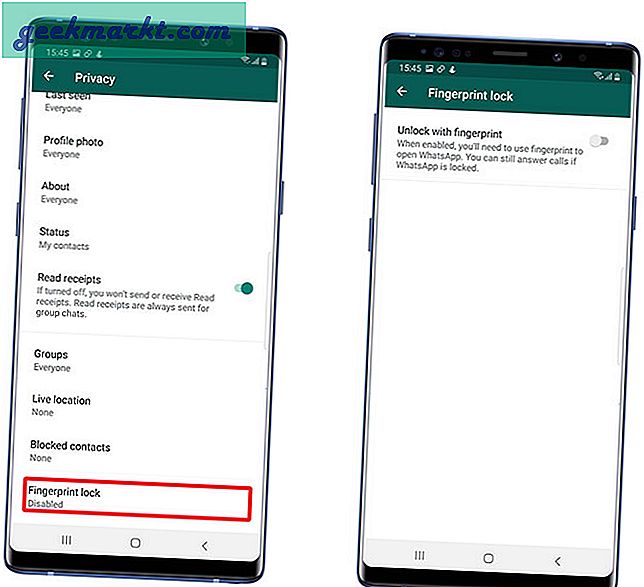
Stap 5: Schakel de optie Vingerafdrukvergrendeling in, u kunt kiezen uit drie modi; onmiddellijk, 1 minuut en 30 minuten.
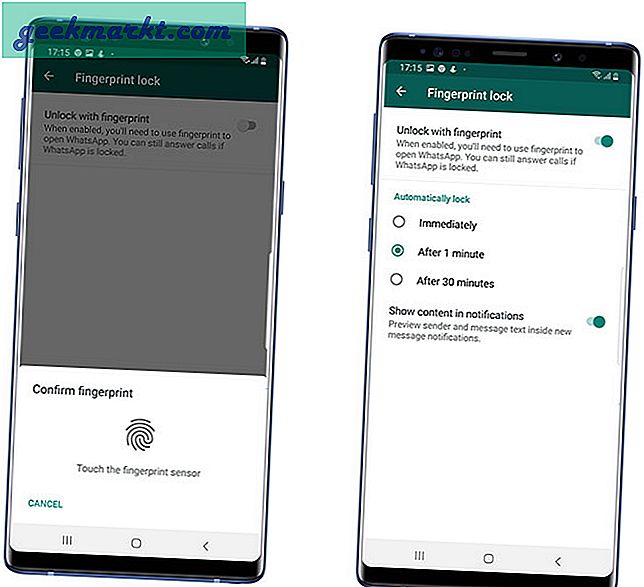
Dat is alles wat u hoeft te doen en elke keer dat u WhatsApp opent, wordt u begroet met het vergrendelingsscherm en moet u de vingerafdruksensor aanraken om WhatsApp te openen.
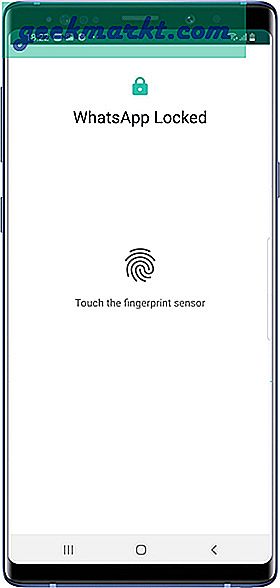
Stap 6: Als u geen vingerafdruk op uw smartphone heeft geregistreerd, krijgt u een prompt met de tekst ‘Vingerafdruk instellen’. U moet een vingerafdruk op uw telefoon registreren en u kunt dat doen in de instellingen van uw smartphone.
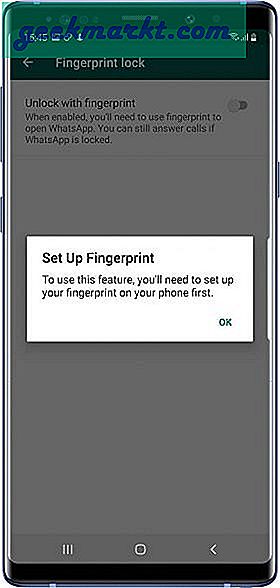
Dat zijn allemaal mensen, uw gesprekken zijn nu beveiligd tegen snuffelende vingers. Met deze functie heeft zelfs niemand toegang tot WhatsApp, zelfs niet als ze het wachtwoord van uw telefoon kennen, tenzij ook hun vingerafdruk is geregistreerd. U kunt nog steeds oproepen beantwoorden als de app is vergrendeld en als u geen vingerafdruk op uw telefoon heeft ingesteld, moet deze zijn ingeschakeld in de instellingen van uw telefoon. Wat vind je van deze methode, laat het me weten in de reacties hieronder?